Содержание
Фантастический набор курсоров, сделанный в виде Трансформеров.
Курсоры в стиле Трансформеров
Отличный набор крусоров для поклонников игры Майнкрафт.
Набор курсоров в виде инструментов из Minecraft
Компактный курсор с красивой анимацией для Windows.
Небольшой анимированный курсор
Представленные указатели имеют черный цвет и белую обводку.
Хорошая альтернатива стандартным курсорам
Вторая версия легендарного набора курсоров «Night Diamond».
Night Diamond v.2 — премиальные курсоры с красивой анимацией (7 цветов)
Уникальный курсор для Windows, обладающий красивой анимацией.
Protom — фантастический анимированный курсор
Одним из самых компактных указателей для мыши, является набор OS X El Capitan.
Курсоры из Apple для Windows
Курсоры Krakin отличаются оригинальным стилем, поэтому они пользуются высокой
Курсоры для тёмных тем
Курсоры для мыши Zaba выполнены в двух вариантах – синем и зелёном цветах.
Зелёные и синие анимированные курсоры
Представленный набор курсоров выполнен по мотивам игры Life is Strange.
Указатели под стиль игры Life is Strange
В архиве имеется 2 варианта курсоров, которые отличаются размерами, однако
Привлекательные цветные курсоры
Очень качественные курсоры, которые отлично подойдут под светлую или темную
Курсоры в тёмном и светлом оттенках
Эти курсоры выполнены под стиль всеми любимого Марио.
Указатели в стиле игры «Марио»
Они будут хорошо сочетаться как со стандартной темой Windows, так и с другими
Необычные курсоры в синих и белых оттенках
Данные курсоры представляют собой набор анимированных указателей, которые
Коллекция указателей в стиле Alienware
Эти указатели выполнены на любимую многими тематику драконов синего и
Курсоры под стиль драконов
Данные курсоры являются анимированными и идут они вместе с установочным пакетом.
Набор матовых и прозрачных курсоров
Выполненные в уникальном стиле, курсоры обязательно придутся по душе фанатам
Курсоры в стиле игры Stalker
Эти курсоры представляются в темном и светлом вариантах.
Небольшие курсоры в виде стрелки
Как можно видеть на представленной выше демонстрационной картинке, они хорошо
Темные курсоры с оранжевыми вставками
Данный набор курсоров хорошо будет смотреться как на светлых, так и на тёмных
Симпатичные указатели темного цвета
Представленная коллекция курсоров выполнена в лёгком, воздушном стиле.
Набор указателей разных цветов
Привлекательны эти указатели тем, что они прорисованы довольно аккуратно и
Набор прозрачных курсоров
Яркие, стильные и просто красивые курсоры, выполнены в различных красках..
Разноцветные указатели для мыши<index>
Курсоры для операционной системы windows 7 станут прекрасным дополнением к кустарной персонализации компьютера, ведь уникальный курсор для windows 10 представит своего хозяина человеком, хорошо разбирающимся в тонкостях настройки системы, а также принесет в процесс работы за компьютером приятное разнообразие.
Курсор является, пожалуй, одним из наиболее функционально-адаптируемых элементов контроля во всех операционных системах. Однако при этом он одновременно выполняет эстетическую функцию, ведь красивый указатель мыши для windows 10 радует глаз. В том, как поменять курсор мыши на виндовс 7, нет ничего сверхъестественного, и справиться с этим под силу каждому.
Установка указателей мыши
Основными форматами курсоров для виндовс 10 будут являться .ani и его альтернатива .cur. Первое из представленных расширений используется для создания анимированного указателя, а второе — преимущественно для статичных курсоров. Используя эту информацию, можно лично приступить к созданию указателя статичного или проанимированного вида, хотя проще будет найти готовые на просторах Всемирной паутины.
После того как сложный выбор по внешним качествам курсора был сделан, необходимо совершить следующие манипуляции:
- Скачать и распаковать архив с выбранным файлом. Найти папку файлов указателя, а в нем документ, имеющий расширение .inf. Щелкнуть по нему правой кнопкой мыши и в контекстном меню нажать на пункт «Установить».
- После этого придется перейти в каталог «Панель управления» и выбрать там подпункт «Оборудование и звук», в нем выделить раздел «Мышь» (или сменить масштаб отображения значков на «Мелкий» и выбрать «Мышь» непосредственно из главного каталога).
- Будет открыто следующее окно. Необходимо тапнуть по вкладке «Указатели». Найти подменю «Схема» и выделить там тему скачанного набора курсоров.
- Подтвердить действия, нажав на «Применить».
Изменения вступают в силу сразу после нажатия «Применить», поэтому они отображаются визуально до закрытия рабочей среды.
Если осуществить установку из документа с названием .inf не удается, то необходимо открыть командную строку (для ее открытия зажать комбинацию клавиш Windows+R с клавиатуры и вбить команду cmd. exe в окне «Выполнить»). Затем прописать в ней: rundll32 syssetup, SetupInfObjectInstallAction DefaultInstall 128 *путь к файлу*Installer.inf
Читайте также: Как установить таймер выключения компьютера для Windows 7
Небольшое замечание! В некоторых сборках файл. inf будет отсутствовать. Но не стоит паниковать, это означает, что автоматическая установка комплекта указателей не произойдет, и значение каждого из элементов придется настроить самостоятельно:
- Открыть вкладку «Панель управления», перейти в меню «Оборудование и звук», открыть «Мышь» и выбрать подпункт «Указатель». Из списка открывшихся курсоров выделить один и щелкнуть по кнопке «Обзор».
- Теперь осталось только перейти в папку, которая была местом сохранения новых указателей и выбрать элемент из общего списка (выбирать нужно именно по одному для каждого вида курсора, массовое выделение не проставит все параметры автоматически и труды пропадут зря).
- После задания всем курсорам необходимых значений останется сохранить только что созданный стиль. Для этого просто нажать «Сохранить» и придумать уникальный идентификатор (имя) сотворенному набору указателей.
Читайте также: Как настроить домашний медиа сервер на Windows 7
Инструкция по установке на windows 10
На последней версии операционной системы виндовс были внесены незначительные изменения в интерфейсе. Для установки собственного набора указателей на десятку понадобится совершить следующие действия:
- Открыть меню «Пуск»;
- В нем выбрать «Параметры»;
- Зайти в раздел «Устройства»;
- Далее нажать на подпункт «Мышь»;
- В открывшемся окне найти вкладку «Сопутствующие параметры» и нажать на значок «Дополнительные параметры мыши»;
- Откроется меню «Свойства: мышь». Интересующая вкладка «Указатели» будет расположена с правой стороны верхней панели инструментов;
- Дважды щелкнуть по интересующему виду курсора, в открывшемся списке найти необходимый набор и выделить из него соответствующий инструмент.
- Нажать «Применить» и «Ок».
Проектировка собственного комплекта
Если найденные в интернете пакеты цветных «стрелочек» не принесли должного эстетического удовлетворения, есть несколько способов создать их вручную. Один из них заключается в скачивании и установке специальной программы, задачей которой будет создание новых «стрелок». Суть другого — сделать курсор .png картинку с отсутствующим фоном и интересующим дизайном указателя мышки (желательный размер изображения — 128×128, но не больше), а после перевести его в .cur-файл через любую способную на это программу конвертации.
Получившийся в итоге результат устанавливается стандартными способами. Его единственный крупный недостаток — отсутствие возможности задать положение «кончику стрелочки» (в стандартном варианте он будет располагаться немного ниже верхнего левого края картинки).
Основные сайты, предоставляющие курсоры
winscreen.ru — ресурс, предоставляющий многочисленные материалы для полной индивидуальной персонализации своего устройства. На сайте представлены иконки, обои, темы оформления, скины и указатели. Положительным моментом является быстрое скачивание и богатый выбор предоставляемых материалов. Ссылка для доступа к курсорам: http://www.winscreen.ru/cursors
Читайте также: Процедура загрузки и восстановления системы в Windows 7
winallos.com — еще один сайт, содержащий разнообразные ресурсы для украшения персонального компьютера. В его ассортименте обои, темы, шрифты, программы и много другое, что позволит превратить свою машину в уникальный аппарат. Скачивание проходит напрямую, нужно лишь нажать на кнопку. Ссылка на каталог курсоров: http://winallos.com/kursory
7 themes. su — также дает возможность изменить внешний вид ноутбука или ПК. На нем представлена большая коллекция различных инструментов для полного изменения внешней оболочки операционной системы, в том числе и курсоры для виндовс 10. Для загрузки с сайта необходима регистрация, что делает его менее привлекательным по сравнению с остальными сайтами схожего профиля. Ссылка: https://7themes.su/stuff/kursory_windows/7
Кроме них существует еще множество различных Интернет-ресурсов, предоставляющих доступ к выбранной тематике. Поэтому в том, как поменять курсор мыши на windows 10, нет никакой проблемы.
</index>
Скачать Курсоры для Windows 10 бесплатно |
Курсоры для Windows 10 — важный элемент любого рабочего стола вне зависимости от того, как операционная система установлена на компьютере. Без курсора никак не обойтись ни одному пользователю. Именно поэтому многие разработчики стараются расширить перечень подобного софта, предлагая новые и более интересные решения, которые можно скачать с официального сайта.
Как известно, при желании виртуальный указатель мыши легко изменяется. Для выполнения поставленной задачи создатели платформы Windows 10 подготовили множество альтернативных вариантов. Если не нравится такой вариант, то предлагаем скачать курсор мыши для Windows 10 в Интернете и установить за несколько минут на свой ПК. В этой статье мы подробно расскажем о том, как можно установить курсор собственными силами, ничего не скачивая и загружая. Все необходимое имеет в своем арсенале распространенная операционная система.
Инструкция по установке
Если вам захочется установить новые курсоры для Windows 10, то принципиальных отличий с другими операционками не будет. Если вы планируете произвести инсталляцию данного элемента впервые, то не столкнетесь с большими трудностями, если будете действовать по инструкции.
- Для начала перейдите в следующие вкладки Пуск-Параметры-Персонализация.
- В разделе «Персонализация» выберите пункт «Темы».
- В подразделе «Сопутствующие параметры» нажмите на ссылку «Параметры указателя мыши».
- В окне «Свойства: Мышь» выберите подраздел «Указатели».
- Найдите отдельное поле под названием «Схема» и выберите подходящую схему из выпадающего списка.
- Поставьте галочку рядом с пунктом «Тень указателя мыши» по желанию.
- Затем нажмите на кнопки «Сохранить как» и «ОК».
- Выполните перезагрузку операционной системы, чтобы сохранить изменения.
Если вы досконально не разобрались в том, как сменить курсоры для Виндовс 10, то рекомендуем посмотреть детальный видеоразбор, где автор выполняет пошаговые действия. Кроме того, вы услышите устные комментарии и сможете разобраться самостоятельно, если что-то будет непонятно.
Сейчас есть возможность скачать курсор для Виндовс 10 с нашего сайта совершенно бесплатно. Если вам хочется изменить первоначальный внешний облик указателя мыши, то сейчас самое время сделать это без привлечения специалистов.
<center>Скачать Курсоры для Windows 10 бесплатно</center>
| <center>Поделитесь с друзьями: </center> |
Бесплатно!uFiler</th></tr></thead>check</td>Официальный дистрибутив Курсоры для Windows 10</td>check</td></tr>close</td>Тихая установка без диалоговых окон</td>check</td></tr>close</td>Рекомендации по установке необходимых программ</td>check</td></tr>close</td>Пакетная установка нескольких программ</td>check</td></tr> Скачать Курсоры для Windows 10</td>Скачать Курсоры для Windows 10 бесплатно</td></tr></tbody>Используемые источники:
- https://wingad.ru/cursors/
- https://kompy.guru/windows/raznoobraznyie-kursoryi-myishi
- https://win10free.ru/458-kursory-dlya-windows-10.html
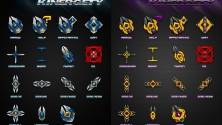


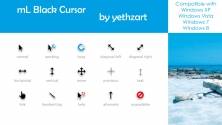

 Malinor.ru - Оформление для Windows
Malinor.ru - Оформление для Windows


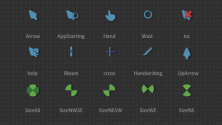

 Курсоры для Windows 7/8/10
Курсоры для Windows 7/8/10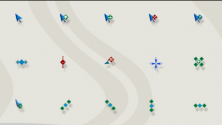
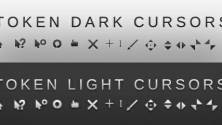

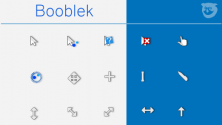
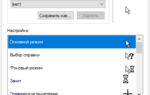 Как установить красивый курсор мыши в Windows 10
Как установить красивый курсор мыши в Windows 10
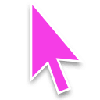
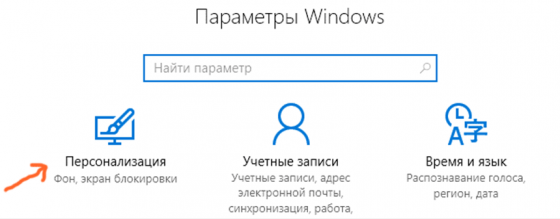
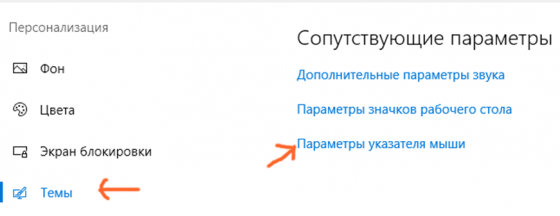
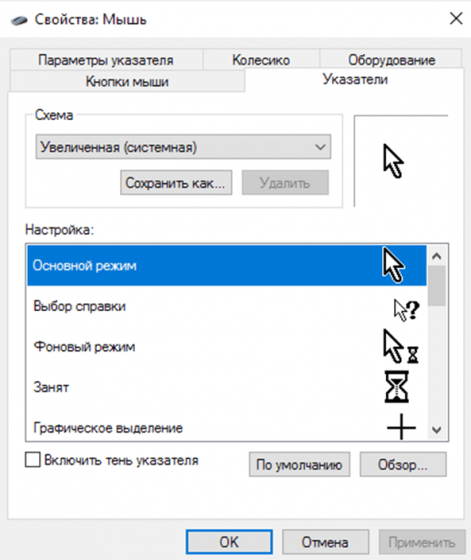


 Красивый курсор мыши, как его установить на компьютере
Красивый курсор мыши, как его установить на компьютере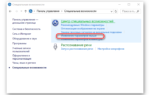 Изменение вида курсора в Виндовс 10
Изменение вида курсора в Виндовс 10 Как изменить цвет и размер указателя мыши в Windows 10
Как изменить цвет и размер указателя мыши в Windows 10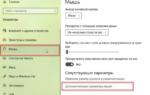 Как установить курсор macOS в Windows 10
Как установить курсор macOS в Windows 10